苹果Mac的“帮助”菜单很容易被忽视,但它包含一些方便的功能,可帮助您找到任何关于您问题的答案,每个用户都可以从中受益。
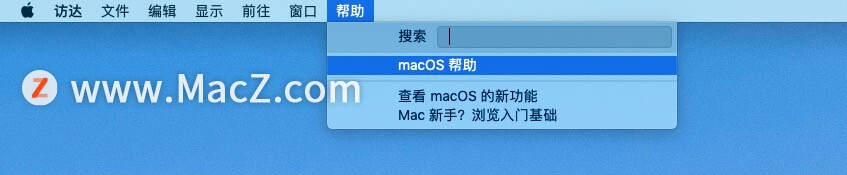
除了作为您对正在使用的应用程序或您的 Mac 的任何疑问的有用的第一调用端口外,它还可以用作菜单导航器。
如何使用 Mac 帮助菜单?
可以使用键盘快捷键Command-Shift-/快速访问 macOS 帮助菜单。帮助菜单的顶部是一个搜索字段,用于输入您需要帮助的主题。在此下方,您还将看到指向当前活动应用程序帮助文档的直接链接,这对于手动查找主题非常有用。
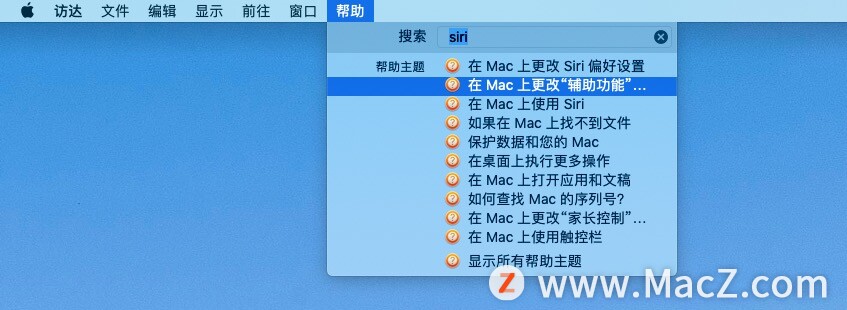
如果它是您使用的苹果应用程序,则搜索结果来自官方 macOS 用户指南,而搜索字段下方的直接帮助链接会将您直接带到指南的相关部分,或者在 Finder 的情况下,主要内容页。
如果活动应用程序是第三方应用程序,则“帮助”菜单的内容可能会因开发人员在其中付出的努力而有所不同。例如,某些应用程序可能包含常见问题解答、手册或在线帮助链接,而其他应用程序可能提供的很少。
如何使用帮助的操作搜索功能?
帮助菜单的另一个简洁的内置功能是它能够为当前活动的应用程序指向其他菜单中的可用操作。
下次在“帮助”菜单的“搜索”字段中键入内容时,请检查结果是否包含任何菜单项。用鼠标将鼠标悬停在其中一个上,macOS 将通过在相应菜单中指向它的箭头来为您定位该操作。按 Enter,将为您执行操作。
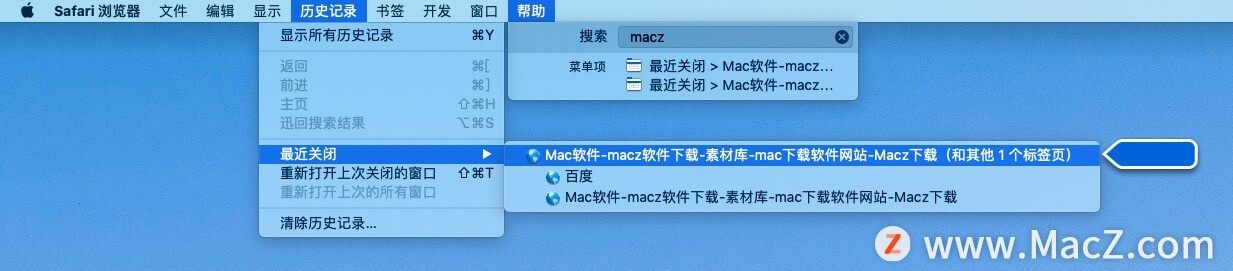
根据应用程序,此功能甚至可以扩展到上下文菜单功能。例如,您可以使用 Safari 的“帮助”字段来搜索您的书签和最近浏览历史的关键字,以快速导航回网页。下次您使用您最喜欢的应用程序时,请尝试其“帮助”菜单功能,看看它们的实现程度。
以上就是小编今天为大家分享的内容,希望对您有所帮助,想了解更多关于Mac相关知识,请关注我们吧!
攻略专题
查看更多-

- 《崩坏星穹铁道》3.0烫手山芋成就解锁方法
- 123 2025-01-15
-

- 《无限暖暖》第四期巅峰赛过关攻略
- 143 2025-01-15
-

- 《超数据世界》宠物推荐一览
- 166 2025-01-15
-

- 《行星粉碎模拟器》隐藏星球解锁方法
- 167 2025-01-15
-

- 《弓箭传说2》铁匠铺升级方法
- 218 2025-01-15
-

- 《超凡守卫战守卫剑阁》哈迪斯技能介绍
- 133 2025-01-15
热门游戏
查看更多-

- 快听小说 3.2.4
- 新闻阅读 | 83.4 MB
-

- 360漫画破解版全部免费看 1.0.0
- 漫画 | 222.73 MB
-

- 社团学姐在线观看下拉式漫画免费 1.0.0
- 漫画 | 222.73 MB
-

- 樱花漫画免费漫画在线入口页面 1.0.0
- 漫画 | 222.73 MB
-

- 亲子餐厅免费阅读 1.0.0
- 漫画 | 222.73 MB
-






